Met iOS 12 maakt uw iPhone gebruik van machinaal leren om zich in de loop van de tijd aan uw gedrag aan te passen, waardoor het gemakkelijker wordt om dingen gedaan te krijgen.
Inhoud
- Prestaties verfijnen
- Meldingen zijn minder overweldigend
- Niet storen tijdens het slapengaan werkt na een tijdje
- Schermtijd vergt wilskracht
- Siri helpt u op het goede spoor te blijven
- Opnieuw ontworpen apps zien er strak uit
- Meer plezier met iMessage
- Je wachtwoord vergeten? Maak je er geen zorgen over
- iOS 12 brengt verfrissende verandering
- iOS 12 gebruiken op de iPad
Afgelopen jaren iOS 11-update heeft wat meer aanpasbaarheid toegevoegd aan de iPhone en iPad. Het veranderde de manier waarop we omgaan met onze Apple-apparaten, maar niet significant. iOS 12 tilt het allemaal naar een hoger niveau. We hebben het grootste deel van de zomer gebruik gemaakt van het bètaprogramma van Apple, en van gegroepeerde meldingen tot Siri-suggesties, iOS 12 helpt de iPhone een beetje intelligenter te maken en lost een paar pijnpunten op die we tijdens de bediening hadden systeem.
Met het nieuwe besturingssysteem is het gedrag op uw iPhone bepalend voor de manier waarop het besturingssysteem werkt. Zoals bij elke kunstmatige intelligentie geldt: hoe vaker je het gebruikt, hoe beter het zal werken. Omdat je je iPhone dagelijks gebruikt, kost het ook geen extra inspanning. Langzaam maar zeker zul je voorgestelde apps vinden om te gebruiken, mensen om terug te sms'en, herinneringen om bepaalde evenementen bij te wonen of te boeken, en meer. Het proces om uw iPhone te trainen om zich aan te passen aan uw levensstijl is eenvoudig met iOS 12.
Verwant
- De beste datingapps van 2023: onze 23 favoriete
- De installatie van de essentiële beveiligingsupdate voor Apple-apparaten duurt slechts een paar minuten
- Deze Android-telefoon van $ 600 heeft één groot voordeel ten opzichte van de iPhone
Prestaties verfijnen
Het primaire doel van Apple met iOS 12 is om een besturingssysteem te leveren dat sneller is en beter reageert op alle apparaten (nieuw en oud). Daarom is de update werkt op meer iPhone- en iPad-apparaten dan ooit tevoren. Dit betekent dat de CPU-prestaties moeten worden opgevoerd naar de hoogste staat voor prestaties en moeten worden verlaagd om de levensduur van de batterij te verlengen. Andere verbeteringen zijn onder meer animaties die vloeiender en sneller zijn.




Je zou behoorlijke prestatieverbeteringen moeten opmerken op oudere iPhones – dat hebben we zeker gedaan. We installeerden de bèta op een iPhone 6S en een iPhone 7 Plus, en de prestaties waren vloeiend en snel. Als u nog steeds problemen ondervindt, kan dit het geval zijn vanwege de efficiëntie van uw batterij. Mogelijk wilt u uw apparaat naar een Apple Store brengen en de batterij vervangen.
Gegroepeerde meldingen verbeteren de iOS-ervaring aanzienlijk en stellen ons in staat elke stapel te bekijken op basis van belangrijkheid.
Bij elke bèta-update van iOS 12 zagen we een lichte verbetering van de batterijduur. Bij de laatste ontwikkelaarsbèta slaagde onze 7 Plus erin iets langer mee te gaan, met nog 27 procent om 17.45 uur. – die ons de hele normale werkdag duurt.
Met de definitieve versie van iOS 12 ontdekten we dat onze batterij maar iets langer meeging. Nadat we hem om 8.30 uur van de oplader hadden gehaald, was hij om 10.00 uur 86 procent. Tegen de middag was hij 56 procent (na een telefoontje) en aan het eind van onze werkdag om 18.00 uur was hij 16 procent. Om eerlijk te zijn, het is zeker een stap vooruit ten opzichte van toen we vorig jaar onze iPhone 7 Plus met iOS 11 gebruikten – die tegen het begin van de middag ongeveer één procent zou bereiken.
Maar met de nieuwe A12 Bionic-chip van Apple in de nieuwste reeks iPhones zou de batterij niet zo veel moeten verslijten. Apple zegt dat je 30 minuten meer tijd krijgt van de iPhone X op de XS, terwijl de XS Max 90 minuten meer tijd krijgt. Wat betreft de iPhone XR, hij zou anderhalf uur langer mee moeten gaan dan de iPhone 8 Plus.
Nadat we onze iPhone XS om 07.45 uur op 100 procent van de oplader hadden gehaald, stond hij om 16.00 uur op 57 procent. - dit was nadat ik het had gebruikt voor sms-berichten, sociale media en het luisteren naar Spotify terwijl ik me klaarmaakte voor de dag. Het was 14 procent tegen de tijd dat we ons om 21.00 uur klaarmaakten om naar bed te gaan. (na een paar snelle telefoontjes te hebben gepleegd), wat betekent dat het bijna 12 uur duurde voordat we hem weer op de oplader moesten leggen. Voor een lange dag vol meldingen, sociale media, telefoontjes en muziekstreaming, zouden we zeggen dat de batterijduur van een hele dag voldoende is.
Meldingen zijn minder overweldigend
Iedere iPhone- of iPad-gebruiker kent de eindeloze lijst met meldingen op het lockscreen. Verspreide sms-berichten, nieuwsbulletins, meldingen op sociale media, e-mails: het is moeilijk om te navigeren en op de hoogte te blijven van waarschuwingen. Als dezelfde persoon je meerdere keren een sms heeft gestuurd, moet je omhoog en omlaag scrollen om samen te vatten wat er is gezegd, of gewoon naar de app springen.
Gelukkig neemt Apple een functie over van Android waar we al heel lang van houden: gegroepeerde meldingen. Alles is netjes geordend in stapels op basis van het type melding of app. Het verbetert de iOS-ervaring dramatisch en stelt ons in staat elke stapel te bekijken op basis van belangrijkheid in plaats van ze allemaal te moeten doorzoeken.
Je kunt ook kiezen welke meldingen je wilt uitschakelen vanaf het vergrendelscherm, wat een leuke manier is om het spervuur aan meldingen gedurende de dag te beheersen. Wanneer u een melding ontvangt, veegt u naar links en tikt u op Beheren, waarmee u ze volledig kunt uitschakelen. Als alternatief kunt u op tikken Bezorg rustig, en de melding verschijnt in het Berichtencentrum, maar niet op het vergrendelscherm.
De modus Niet storen heeft ons geholpen de gewoonte te doorbreken om de hele nacht voortdurend meldingen te controleren.
We kunnen ons niet voorstellen dat we teruggaan naar de manier waarop iOS vroeger met meldingen omging; het is zoveel minder werk om ze nu te doorzoeken.
Niet storen tijdens het slapengaan werkt na een tijdje
Toen Do Not Disturb voor het eerst werd geïntroduceerd, waren er geen andere aanpassingsopties dan de mogelijkheid om het in en uit te schakelen. Met iOS 12 is het nu mogelijk om specifieke tijdsbestekken in te stellen waarna het automatisch in- en uitschakelt, zonder dat je je zorgen hoeft te maken dat je dit handmatig moet doen.

De enige functie die we het meest wilden proberen, was Niet storen tijdens de bedtijdmodus, waardoor wordt voorkomen dat er op geplande tijden meldingen op het vergrendelscherm verschijnen. Wanneer het is ingeschakeld, verschijnt er een melding op uw vergrendelingsscherm om u te laten weten dat het is ingeschakeld en dat alle meldingen en oproepen worden stilgezet en verborgen. Wij zijn er helemaal dol op geworden.
We waren blij dat de Screen Time-functie werd toegevoegd, maar het zorgde er niet echt voor dat we onze gewoonten wilden veranderen.
Om 10 uur 's avonds. elke avond wordt ons scherm gedimd en blijft het de hele nacht stil tot 07.00 uur de volgende ochtend. We proberen in slaap te vallen, en het is verlichtend om ons scherm niet te hoeven zien knipperen of onze telefoon te hoeven horen trillen; we kijken er elke avond naar uit. Het heeft ook onze gewoonte om de hele nacht voortdurend meldingen te controleren, afgeschaft.
Wanneer Do Not Disturb voor het slapengaan eindigt, is de 'goedemorgen'-begroeting die met het weer op het vergrendelscherm verschijnt een leuke bijkomstigheid en een goede manier om de dag te beginnen.
Schermtijd vergt wilskracht
Smartphone-verslaving is door de jaren heen een groeiend onderwerp van discussie geweest, maar in 2018 nog meer. Zowel Apple als Google hebben extra hulpmiddelen in hun respectievelijke besturingssysteemupdates dit jaar om het steeds hogere smartphonegebruik aan te pakken. iOS 12 voegt een nieuwe sectie toe aan de app Instellingen, genaamd Schermtijd. Het biedt een overzicht van uw smartphonegebruik en de mogelijkheid om tijdslimieten in te stellen voor specifieke apps.

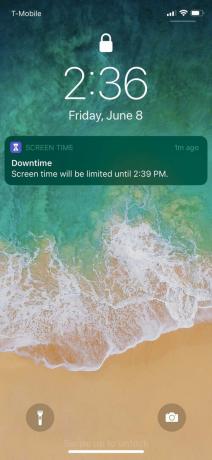
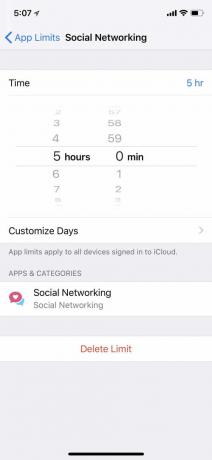

We waren blij om de functie te zien en waren verrast toen we onze smartphonegebruiksstatistieken zagen – zoals hoe vaak we onze telefoon per uur opnemen – maar de nieuwsgierigheid verdwijnt snel. Het zorgde er niet echt voor dat we onze gewoonten wilden veranderen. Soms ontvingen we meldingen met een samenvatting van onze schermtijd voor de week. Noem het ontkenning, maar we hebben er zelden op getikt om de resultaten te bekijken. Het is een melding geworden die we bijna altijd van ons vergrendelscherm verwijderen.
Met applimieten, waarmee u een limiet kunt instellen voor hoe lang u een app kunt gebruiken, is het uiterst eenvoudig om de limiet te negeren. De mogelijkheid om de beperking uit te schakelen of uit te stellen wordt u via een pop-up aangeboden, zonder dat u extra stappen hoeft te ondernemen om bij uw Instellingen te komen.
Siri is eindelijk iets nuttiger in iOS 12, vooral Siri-suggesties.
We hebben geprobeerd App-limieten in te stellen om ons gebruik van sociale media te beperken, maar het werkte slechts ongeveer 10 minuten voordat we onze poging opgaven om van Instagram af te blijven. Het is te gemakkelijk om app-limieten te negeren.
Toen we Screen Time voor het eerst gingen gebruiken, wilden we limieten instellen voor apps afzonderlijk, zoals op Android 9 Pie, in plaats van ze per categorie te bundelen (sociale media, entertainment, productiviteit, enz.). Maar nadat je de functie een tijdje hebt gebruikt, is het groeperen van alle apps de productievere aanpak. Op die manier kun je proberen jezelf te conditioneren om van alle sociale media-apps of alle entertainment-apps af te blijven. Als u specifieke apps wilt gebruiken die u absoluut altijd nodig heeft, kunt u deze toevoegen aan de categorie 'Altijd toegestaan'.
Met de functie "Downtime" kunt u een tijdsperiode plannen waarin meldingen zijn uitgeschakeld, vergelijkbaar met Niet storen voor het slapengaan. Het idee is om ervoor te zorgen dat werkgerelateerde apps je bijvoorbeeld niet storen als je thuis bent, en dat het ook goed genoeg werkt. Net als bij applimieten en schermtijd vereist downtime persoonlijke terughoudendheid, omdat je anders gemakkelijk door kunt gaan met je oude gewoontes.

We zouden graag willen dat we ook een tijdsperiode konden plannen met App Limits, zoals we dat kunnen met Downtime. Op dit moment kunt u alleen de dagen aanpassen waarop app-limieten moeten worden ingeschakeld en de tijdsduur waarop deze moeten worden ingeschakeld. Het zou nuttiger zijn als we het elke dag op specifieke tijden zouden kunnen instellen waarvan we weten dat we bepaalde apps niet willen gebruiken.
Siri helpt u op het goede spoor te blijven
Siri is eindelijk een beetje nuttiger in iOS 12. Met Siri Shortcuts is de stemassistent tot veel meer in staat via snelle acties die allemaal kunnen worden toegewezen via de nieuwe Shortcuts-app. U kunt momenteel niet veel anders doen dan spraakopdrachten aanpassen om een specifieke actie te activeren. Door Siri bijvoorbeeld ons thuisadres (of welke zin dan ook) te vertellen, kunnen we de Lyft-app onmiddellijk laten starten.
iMessage kreeg eindelijk weer wat meer liefde met een paar nieuwe mogelijkheden toegevoegd aan iOS 12.
Een van onze favoriete verbeteringen aan Siri zijn Siri-suggesties. Omdat we de Spotlight Search-tool al dagelijks gebruiken om toegang te krijgen tot bepaalde apps, worden hieronder handig suggesties weergegeven en zijn ze echt nuttig.
Als we via sms een gesprek voeren met een vriend en niet hebben gereageerd of de neiging hebben om vaker te sms'en dan anderen, stelt Siri voor om een bericht te sturen. Toen we een telefoontje van een familielid misten, kregen we de suggestie om terug te bellen.
We zijn zo afhankelijk geworden van Siri-suggesties, vooral op extra drukke dagen waarop er veel op ons programma staat geest, en Siri geeft ons die nuttige herinnering om onze ouders terug te bellen of de sms van een vriend te beantwoorden bericht.

Wanneer u lunch- of dinerplannen plant via iMessage, wordt ook voorgesteld om het evenement aan uw agenda toe te voegen. Deze knoppen zijn acties met één klik, dus het kost niet veel moeite om de suggesties van Siri op te volgen, wat handig is.
Je kunt ook aanpassen waar je Siri-suggesties wilt laten verschijnen. Ga naar Instellingen > Siri en zoeken en scroll naar beneden. Van daaruit kunt u ervoor kiezen om uit te schakelen Suggesties in Zoeken, Suggesties in Opzoeken, of Suggesties op vergrendelscherm - alles afhankelijk van uw voorkeur.
Hoewel het vermogen van Siri om te transcriberen niet beter is geworden in iOS 12, zijn we blij om te zien dat Siri zichzelf op een zinvolle manier nuttig kan maken.
Opnieuw ontworpen apps zien er strak uit
Appel introduceerde een nieuwe app genaamd Measure – een app die ARKit 2.0 gebruikt om de afstand tussen objecten en ruimtes in de echte wereld te identificeren met de camera van de telefoon. Hoewel de app nog steeds aanbeveelt om een meetlint of meetstok te gebruiken voor nauwkeurige metingen, vonden we dat dit behoorlijk nauwkeurig was als je een ruwe schatting nodig hebt. Het is echter een van die apps die je alleen voor specifieke gevallen gebruikt.
Degenen met een iPhone X, iPhone XS, XS Max of XR hebben nu toegang tot Animoji's en de nieuwe Memoji's van iOS 12.
Ook de Foto's-app kreeg een paar upgrades. Met een nieuw tabblad 'Voor jou' zijn foto's allemaal georganiseerd op basis van hoogtepunten. Of het nu een concert in Philadelphia of een reis naar Spanje was, het tabblad plaatst ze netjes in albums om door te bladeren. Wat we leuker vinden is de verbeterde zoekfunctie, waarbij we specifieke locaties of plaatsen kunnen opzoeken om onze foto's veel sneller te vinden.
Een paar andere apps kregen wat liefde in deze update. In de Stocks-app, die de meeste mensen waarschijnlijk verwijderen, is nu Apple News ingebouwd. Voor degenen die geïnteresseerd zijn in financiën, maakt het nieuwe ontwerp het gemakkelijk om aandelen te controleren en tegelijkertijd het nieuws van de dag te lezen. We houden ook van hoe strak het eruit ziet in vergelijking met de ietwat saaie Stocks-app ervoor.
De Voice Memo-app heeft ook een nieuw uiterlijk dat hem eigentijdser maakt. In de nieuwe versie bevindt de opnameknop zich onderaan, terwijl eerdere opnames bovenaan worden weergegeven, wat het gebruik comfortabeler en intuïtiever maakt. Je kunt ook omhoog vegen zodat de recorder op volledig scherm wordt weergegeven, waar je ook de mogelijkheid hebt om de audio bij te snijden.
Meer plezier met iMessage
Na de overvloed aan iMessage-functies die Apple met iOS 10 uitbracht, waren we teleurgesteld dat iOS 11 geen leuke functies bevatte. Gelukkig verlost iOS 12 zichzelf met een paar nieuwe mogelijkheden. Je kunt niet alleen snel en eenvoudig een Memoji van jezelf maken, maar je kunt ze ook gebruiken als stickers in de camera-app op iMessage. Toegegeven, je hebt een iPhone X of nieuwer nodig om deze functie te gebruiken.




Voor degenen die vastzitten op iPhone 8, 8 Plus of eerdere apparaten: er is nog steeds plezier dat je kunt beleven via iMessage. Tik op het sterpictogram in de camera-app en je wordt automatisch naar de selfie-modus gebracht voeg stickers (afhankelijk van de stickerpakketten die u downloadt), tekst, filters en vormen toe aan uw foto's. Het lijkt erg op de camera van Snapchat of Facebook Messenger, en het is handig dat het in iMessage is ingebouwd.
Een kleine aanpassing waar we eindelijk aan gewend zijn geraakt, is de Foto's-app, die zich nu in de app-lade in iMessage bevindt. In plaats van foto's via iMessage te moeten verzenden door op de cameraknop te tikken en vervolgens op je fotoalbum, maakt iOS 12 het gemakkelijker om er toegang toe te krijgen met één stap minder. De lade toont al uw recente foto's en tik op 'Alle foto's' in de rechterhoek brengt u naar uw volledige fotoalbum in het iMessage-venster, zodat u er eenvoudig een kunt kiezen en verzenden over.

Degenen met een iPhone X, iPhone XS, XS Max of XR hebben nu ook toegang tot Animoji's en de nieuwe iOS 12 Memoji's. Met de TrueDepth-camera aan de voorkant kun je nu Animoji's maken die er precies zo uitzien als jij. Je hebt de mogelijkheid om de fysieke eigenschappen zoals ogen en haar aan te passen, samen met accessoires zoals oorbellen en een bril. Omdat het uw spierbewegingen weerspiegelt, kunt u met uw Memoji video's van 30 seconden opnemen en deze vervolgens verzenden en afspelen in iMessage-gesprekken.
Je wachtwoord vergeten? Maak je er geen zorgen over
Laten we eerlijk zijn: het onthouden van al onze wachtwoorden voor de talloze accounts op onze telefoon kan lastig zijn. Met iOS 12 kunt u in het nieuwe gedeelte Wachtwoorden en accounts elk gewenst wachtwoord opslaan.

Elk wachtwoord dat u op uw telefoon opslaat, vult automatisch de gebruikersnaam- en wachtwoordvelden in. Op die manier hoeft u het niet handmatig in te typen, anders loopt u het risico het volledig te vergeten.
Google heeft een soortgelijke functie geïntroduceerd in Android 8 Oreo, en we zijn blij dat Apple hetzelfde heeft gedaan. Het is handig om het in het besturingssysteem te hebben ingebouwd. Elke keer dat we een wachtwoord typen, verschijnt er een melding waarmee we een nieuw wachtwoord kunnen opslaan of een bestaande gebruikersnaam en wachtwoord kunnen gebruiken – allemaal met één tik.
Al uw wachtwoorden worden op één plek in uw Instellingen vastgelegd en de lijst is netjes geordend wanneer u ernaar wilt verwijzen.
iOS 12 brengt verfrissende verandering
Met iOS 12 brengt Apple noodzakelijke verbeteringen met zich mee die er nog ontbraken iOS 11. Deze keer zijn de veranderingen veel groter, met complexere functies die de gebruikerservaring vloeiender maken. Dankzij machinaal leren leert de iPhone uw gedragspatronen kennen en past hij zich in de loop van de tijd aan, waardoor het gemakkelijker wordt om eenvoudige dingen gedaan te krijgen.
Maar het helpt je er ook aan herinneren dat het belangrijk is om ook wat tijd vrij te nemen van je telefoon. Hoewel het aan jou is om de grenzen bij te houden, zijn Schermtijd en Niet storen uiterst nuttige hulpmiddelen in iOS 12 waarmee je de tijd op je smartphone beter kunt beheren.
iOS 12 gebruiken op de iPad
Op de iPad vereist iOS 12 exact dezelfde gebaren als op de iPhone X. Volgens geruchten wordt er gezegd dat Apple van plan is om in de toekomst de homeknop van de iPad te verwijderen, dus de gebaren zouden binnenkort logischer kunnen zijn. Maar op onze iPad Mini voelde het in eerste instantie een beetje vreemd aan, vooral omdat we gewend waren aan onze iPhone 8 Plus.
Na een tijdje waren we echter gewend aan het navigeren op het apparaat. Zonder een inkeping is het misschien moeilijk om precies te bepalen waar je naar beneden moet vegen, maar het scherm reageert genoeg om, zolang je naar rechts of links naar beneden veegt, het specifieke menu te openen. Net als bij de iPhone X moet je aan de linkerkant van het apparaat naar beneden vegen om toegang te krijgen tot de meldingspagina en aan de rechterkant voor het Control Center. Over het algemeen voelde het besturingssysteem op de iPad Mini vloeiend aan en we ontdekten geen vertragings- of prestatieproblemen.
Naar iOS12 downloaden op uw apparaat gaat u gewoon naar Instellingen > Algemeen > Software-update. Mogelijk moet u eerst enkele gegevens wissen voordat de update kan worden gedownload. Vergeet niet een back-up te maken naar de cloud en zorg ervoor dat uw apparaat compatibel is.
Bijgewerkt op 11 oktober: bijgewerkte batterij-informatie toegevoegd en iOS 12 gebruiken met de iPad
Aanbevelingen van de redactie
- Een iPhone is zojuist op een veiling voor een bizar bedrag verkocht
- Hoe u de Apple ID van iemand anders op uw iPhone kunt verwijderen
- Waarom u Apple Pay niet kunt gebruiken bij Walmart
- Dit kleine gadget geeft je de beste functie van de iPhone 14 voor $ 149
- iPhone 15: releasedatum en prijsvoorspellingen, lekken, geruchten en meer




